Page 1

Register your product and get support at
www.philips.com/welcome
CS Příručka pro uživatele
HMP3000
Page 2
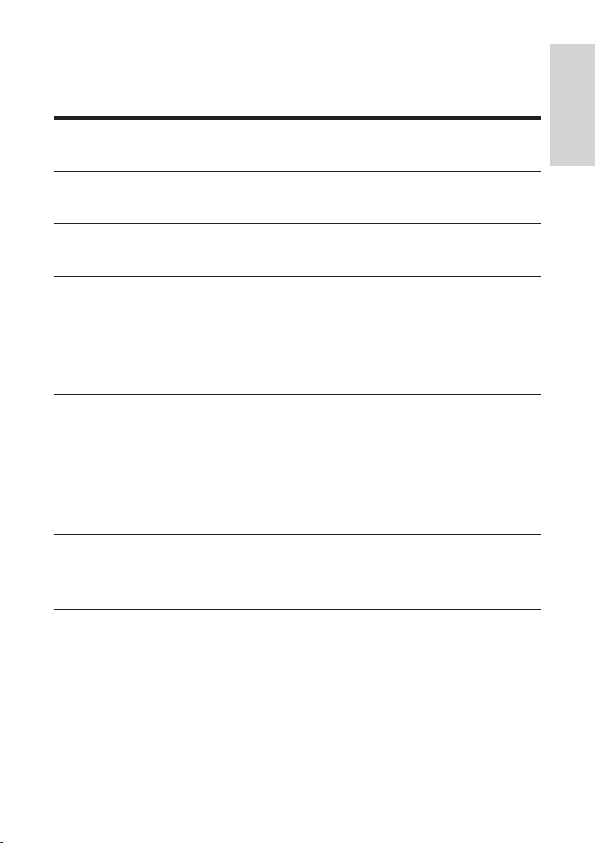
Obsah
1 Upozornění na ochrannou známku 5
Čeština
2 Zapojení a ovládání 7
3 Ovládání a přehrávání 11
4 Možnosti 13
Možnosti videa 13
Možnosti zvuku 14
Možnosti fotografie 14
5 Procházení souborů 15
Procházení všech souborů 16
Procházení souborů filmů 17
Procházení hudebních souborů 18
Procházení souborů fotografií 20
6 Správa souborů 22
Základní operace 22
7 Nastavení 25
Systém 26
Audio 26
Videí 27
EasyLink 27
RŮZNÉ 28
3CS
Page 3

8 EasyLink 29
9 Řešení problémů 30
10 Specifikace 31
4 CS
Page 4
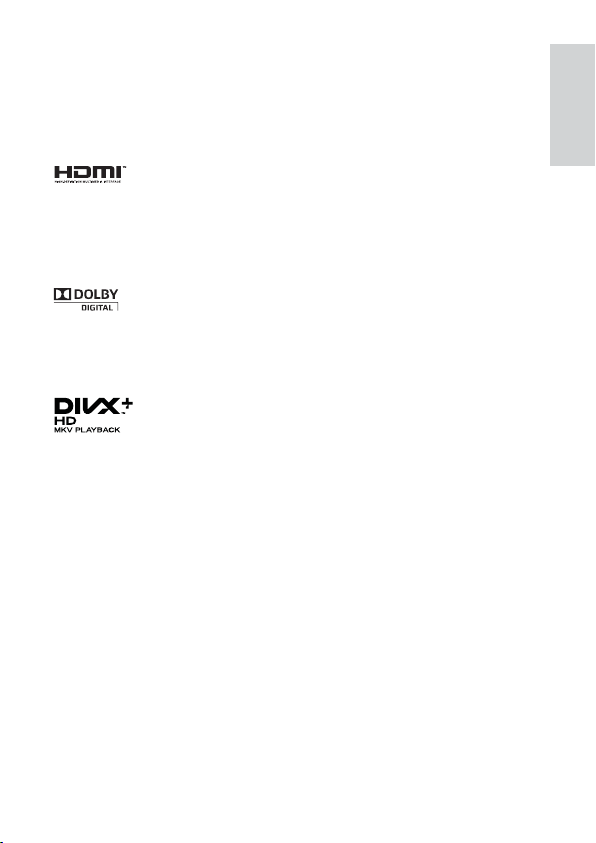
1 Upozornění na
ochrannou známku
HDMI, the HDMI logo, and High-Definition Multimedia Interface are
trademarks or registered trademarks of HDMI licensing LLC in the
United States and other countries.
Manufactured under license from Dolby Laboratories. Dolby and the
double-D symbol are trademarks of Dolby Laboratories.
ABOUT DIVX VIDEO: DivX® is a digital video format created by
DivX, Inc. This is an official DivX Certified
video. Visit divx.com for more information and software tools to
convert your files into DivX video.
ABOUT DIVX VIDEO-ON-DEMAND: This DivX Certified
must be registered in order to play purchased DivX Video-onDemand (VOD) movies. To obtain your registration code, locate the
DivX VOD section in your device setup menu. Go to vod.divx.com
for more information on how to complete your registration.
®
DivX
, DivX Certified®, DivX Plus™ HD and associated logos are
registered trademarks of DivX, Inc. and are used under license.
DivX Certified
video up to 1080p HD including premium content.
®
to play DivX® and DivX Plus™ HD (H.264/MKV)
®
device that plays DivX
®
device
Čeština
5CS
Page 5
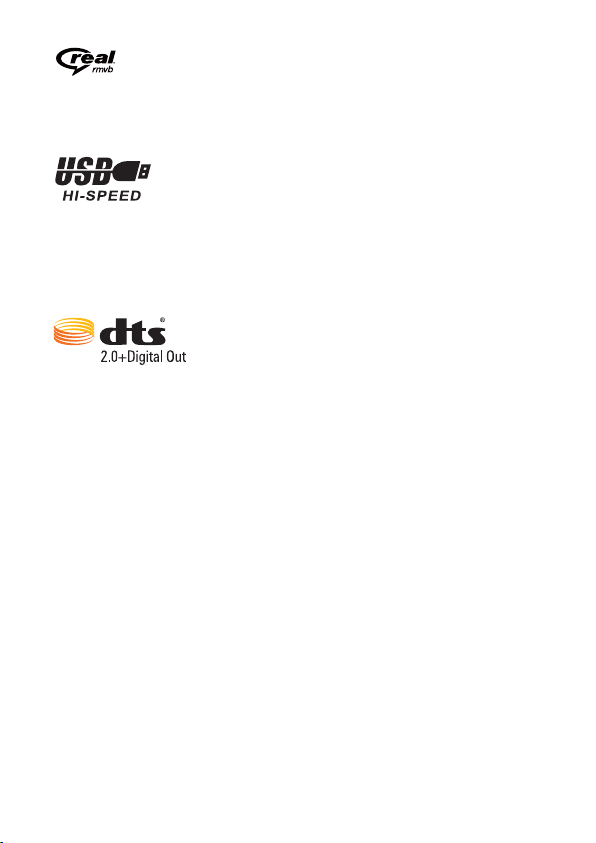
Real RMVB logo is a trademark or a registered trademark of
RealNetworks, Inc.
Windows Media and the Windows logo are trademarks, or
registered trademarks of Microsoft Corporation in the United States
and/or other countries.
Manufactured under license under U.S. Patent Nos: 5,956,674;
5,974,380; 6,487,535 & other U.S. and worldwide patents issued
& pending. DTS, the Symbol, & DTS and the Symbol together are
registered trademarks & DTS 2.0+Digital Out is a trademark of DTS,
Inc. Product includes software. © DTS, Inc. All Rights Reserved.
6 CS
Page 6
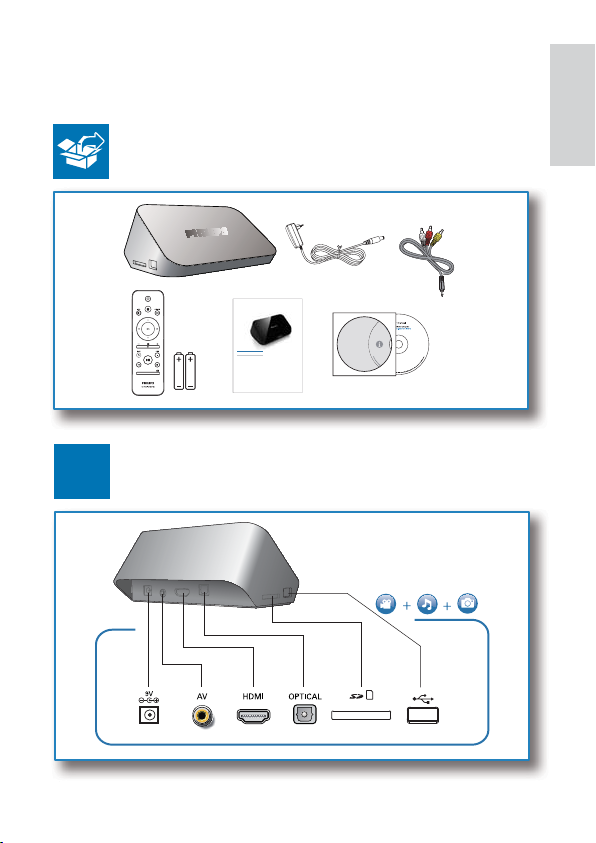
2 Zapojení a ovládání
Register your product and get support at
www.philips.com/welcome
HMP3000
HMP3000
SUBTITLE EDIT
EN User manual
PC & Mac
1
Čeština
7CS
Page 7

2
RLL
TV OUT + AUD
TV OUT + AUDIO OUT
3
L R VIDEO
8 CS
Page 8

4
5
Čeština
AV / HDMI
SOURCE
TV
9CS
Page 9
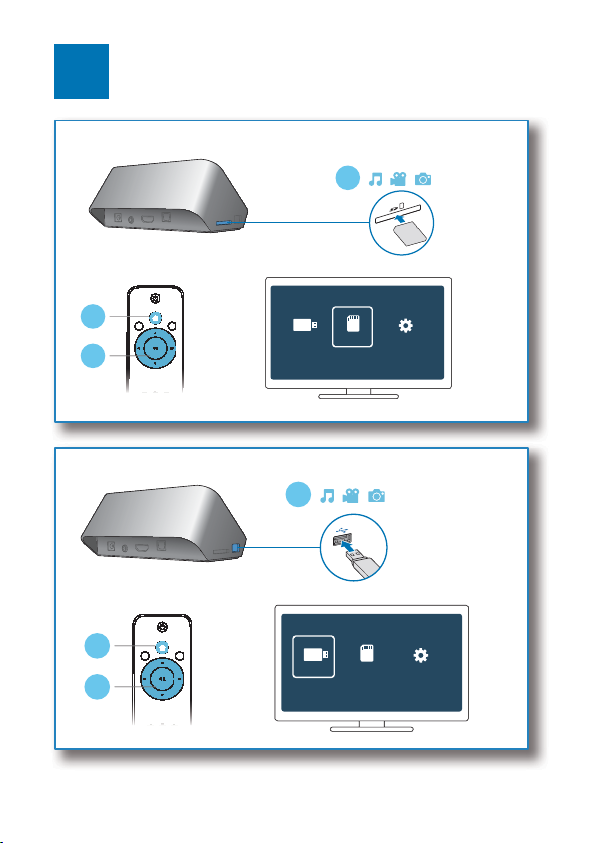
6
1
2
USB CARD SETUP
3
1
2
USB CARD SETUP
3
10 CS
Page 10
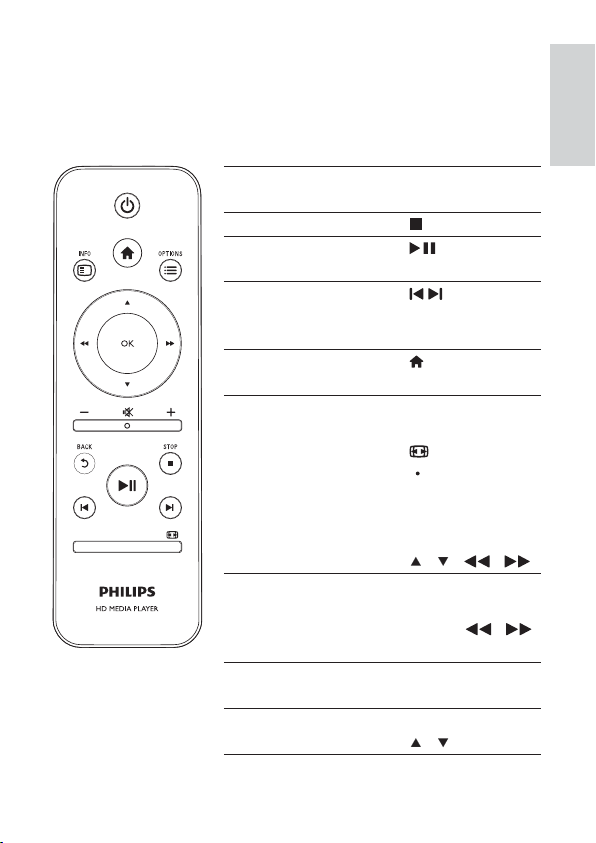
3 Ovládání a přehrávání
Přehrávání můžete ovládat pomocí svého dálkového ovladače.
Funkce Tlačítka /
Operace
Ukončení přehrávání.
Pozastavení nebo
obnovení přehrávání.
Přechod k předchozímu
nebo dalšímu
mediálnímu souboru.
Návrat na domovskou
stránku.
Zvětšení nebo
zmenšení.
SUBTITLE EDIT
Rychlé vyhledávání
vzad/vpřed.
Přístup k nastavení
titulků.
Otáčení fotografie. Stiskněte tlačítko
/
Opakovaně
stiskněte tlačítko
.
K procházení
po zvětšené
fotografii použijte
tlačítka
/ / / .
Opakovaným
stisknutím
tlačítek
vyberte rychlost.
SUBTITLE
/ .
Čeština
/
11CS
Page 11

Procházení nabídkami. / / /
Potvrzení zadání nebo
OK
výběru.
Přístup k nabídkám
možností během
přehrávání nebo
v seznamu souborů.
Přístup k nabídce úprav
EDIT
souboru v seznamu
složky souborů.
Poznámka
Přehrávat je možné pouze videa DivX, která byla zapůjčena nebo •
zakoupena s registračním kódem DivX® tohoto přehrávače.
(Podrobnosti naleznete v části „Nastavení“ > „RŮZNÉ“ >
[Kód DivX
Soubory titulků s uvedenými příponami (.srt, .smi, .sub, .ssa, .ass, .txt)
•
jsou podporovány, ale nezobrazí se v seznamu souborů.
Název souboru titulků musí být stejný jako název souboru
•
videosouboru DivX (kromě přípony souboru).
Videosoubor DivX a soubor titulků musí být uloženy ve stejném
•
adresáři.
®
VOD])
12 CS
Page 12

4 Možnosti
Pro přístup k položkám možností stiskněte během přehrávání
tlačítko
a
b
c
.
Možnosti videa
[Titulky]: Nastavení titulků. Stisknutím tlačítka / vyberte
položku a tlačítkem
volbu potvrďte.
[Audio]: Výběr jazyka zvuku.
[JÍT NA]: Přechod na konkrétní čas. Stisknutím tlačítka
vyberte položku a tlačítkem
tlačítka OK volbu potvrďte.
[Opakovat titul]: Opakování aktuálního titulu.
/ nastavte hodnoty. Stisknutím tlačítka OK
/
/ nastavte hodnoty. Stisknutím
Čeština
13CS
Page 13

[Opak.vše]: Opakování celého souboru filmu.
[Opak. vypnuto]: Vypnutí režimu opakování.
[Nastavení videa]: Nastavení videa. Stisknutím tlačítka
položku a tlačítkem
OK volbu potvrďte.
/ nastavte hodnoty. Stisknutím tlačítka
/ vyberte
Možnosti zvuku
[Opak. vypnuto]: Vypnutí režimu opakování.
[Opak. jednou]: Opakování aktuálního hudebního souboru.
[Opak.vše]: Opakování všech hudebních souborů.
[Náhodně smyčka]: Přehrání hudebních souborů v náhodném
pořadí.
Možnosti fotografie
[Čas snímku]: Nastavení intervalu zobrazení pro prezentaci.
[Přechod snímku]: Volba efektu přechodu pro prezentaci.
[Opak. vypnuto]: Vypnutí režimu opakování.
[Opak.vše]: Opakování všech souborů fotografií.
[Náhodně smyčka]: Přehrání souborů fotografií v náhodném pořadí.
[Vybrat hudbu]: Výběr a přehrání hudebního souboru během
prezentace.
[Nastavení videa]: Nastavení videa.
14 CS
Page 14

5 Procházení souborů
a
b
c
Mediální soubory uložené v paměťovém zařízení USB/SD lze
procházet.
USB CARD SETUP
Folder Movies Music Photos
1 Stiskněte tlačítko .
2 Vyber te možnost [USB] / [KARTA].
3 Vyberte režim procházení mediálních souborů.
• [Složka]
• [Filmy]
• [Hudba]
• [Fotog.]
Čeština
15CS
Page 15

Procházení všech souborů
Folder Movies Music Photos
1 Vyber te možnost [Složka] a potvrďte ji tlačítkem OK.
2 Stisknutím tlačítka OK přejděte k paměťovému zařízení USB/
SD.
3 Stiskněte v prohlížeči souborů tlačítko .
4 Stisknutím tlačítka / vyber te režim zobrazení a
uspořádání souborů.
[Miniatury]: Zobrazení miniatur souboru nebo složky.
[Seznam]: Zobrazení souborů nebo složky v seznamu.
[Náhled]: Zobrazení souborů nebo složek v okně náhledu.
[Všechna média]: Zobrazení všech mediálních souborů.
[Filmy]: Zobrazení souborů filmů.
[Fotog.]: Zobrazení souborů fotografií.
[Hudba]: Zobrazení hudebních souborů.
16 CS
Page 16

Procházení souborů filmů
Folder Movies Music Photos
1 Stisknutím tlačítka / vyber te možnost [Filmy] a
stisknutím tlačítka OK ji potvrďte.
2 Stisknutím tlačítka OK přejděte k paměťovému zařízení USB/
SD.
3 Stiskněte v prohlížeči souborů tlačítko .
4 Stisknutím tlačítka / vyber te režim zobrazení a
uspořádání souborů.
[Hledat]: Hledání souborů filmů. Podle pokynů na obrazovce
zadávejte na miniaturní klávesnici klíčová slova a stisknutím tlačítka
spusťte hledání.
[Miniatury]: Zobrazení miniatur souborů nebo složky filmů.
[Seznam]: Zobrazení souborů nebo složky v seznamu.
[Náhled]: Zobrazení souborů nebo složek v okně náhledu.
[Všechny filmy]: Zobrazení všech souborů filmů.
[Zobrazit DVD]: Zobrazení všech souborů ISO.
[Přejít do složky]: Přechod do složky, kde je umístěn vybraný soubor.
[Název]: Zobrazení seznamu souborů filmů v abecedním pořadí
podle názvů.
Čeština
17CS
Page 17

[Velik.]: Zobrazení seznamu souborů filmů ve vzestupném pořadí
podle velikostí.
[Nejč. zobraz.]: Zobrazení seznamu nejčastěji zobrazovaných
souborů filmů.
[Nedávno přidané]: Zobrazení seznamu nedávno přidaných souborů
filmů.
Procházení hudebních souborů
Folder Movies Music Photos
1 Stisknutím tlačítka / vyber te možnost [Hudba] a
stisknutím tlačítka OK ji potvrďte.
2 Stisknutím tlačítka OK přejděte k paměťovému zařízení USB/
SD.
3 Stiskněte v prohlížeči souborů tlačítko .
4 Stisknutím tlačítka / vyber te režim zobrazení a
uspořádání souborů.
[Hledat]: Hledání hudebních souborů. Podle pokynů na obrazovce
zadávejte na miniaturní klávesnici klíčová slova a stisknutím tlačítka
spusťte hledání.
[Miniatury]: Zobrazení miniatur hudebních souborů nebo složky.
18 CS
Page 18

[Seznam]: Zobrazení souborů nebo složky v seznamu.
[Náhled]: Zobrazení souborů nebo složek v okně náhledu.
[Přejít do složky]: Přechod do složky, kde je umístěn vybraný soubor.
[Vš. skladby]: Zobrazení všech hudebních souborů.
[Alba]: Řazení hudebních souborů podle alb.
[Interpreti]: Řazení hudebních souborů podle interpretů.
[Žánry]: Řazení hudebních souborů podle žánrů.
[Roky]: Řazení hudebních souborů podle roků.
[Sezn. skl.]: Zobrazení seznamů skladeb.
[Nedávno přehrávané]: Zobrazení seznamu nedávno přehrávaných
hudebních souborů.
[Nedávno přidané]: Zobrazení seznamu nedávno přidaných
hudebních souborů.
[Název]: Zobrazení seznamu hudebních souborů v abecedním
pořadí podle názvů.
Čeština
19CS
Page 19

Procházení souborů fotografií
Folder Movies Music Photos
1 Stisknutím tlačítka / vyber te možnost [Fotog.]a
stisknutím tlačítka OK ji potvrďte.
2 Stisknutím tlačítka OK přejděte k paměťovému zařízení USB/
SD.
3 Stiskněte v prohlížeči souborů tlačítko .
4 Stisknutím tlačítka / vyber te režim zobrazení a
uspořádání souborů.
[Hledat]: Hledání souborů fotografií. Podle pokynů na obrazovce
zadávejte na miniaturní klávesnici klíčová slova a stisknutím tlačítka
spusťte hledání.
[Miniatury]: Zobrazení miniatur souborů nebo složky fotografií.
[Seznam]: Zobrazení souborů nebo složky v seznamu.
[Náhled]: Zobrazení souborů nebo složek v okně náhledu.
[Adresář fotografií]: Zobrazení souborů fotografií v režimu adresáře.
[Zobraz. Leaf Folder]: Zobrazení souborů fotografií v režimu složky
s listy.
[Zobr. data]: Řazení souborů fotografií podle data úpravy.
[Všechny fotog.]: Zobrazení všech souborů fotografií.
20 CS
Page 20

[Alba]: Řazení souborů fotografií podle alba.
[Přejít do složky]: Přechod do složky, kde je umístěn vybraný soubor.
[Název]: Zobrazení seznamu souborů fotografií v abecedním pořadí
podle názvů.
[Nedávno přidané]: Zobrazení seznamu nedávno přidaných souborů
fotografií.
[Nedávno přehrávané]: Zobrazení seznamu nedávno přehrávaných
souborů fotografií.
Čeština
21CS
Page 21

6 Správa souborů
a
b
c
Mediální soubory v paměťovém zařízení lze spravovat.
Základní operace
USB CARD SETUP
Folder Movies Music Photos
1 Stiskněte tlačítko .
2 Vyber te položky [USB] / [KARTA] >[Složka].
3 Stisknutím tlačítka OK přejděte k oddílu paměťového zařízení
USB/SD.
4 Stisknutím tlačítka / vyberte soubor nebo složku
a stiskněte tlačítko [Uprav.].
Zobrazí se nabídka úprav souboru. »
5 Stisknutím tlačítka / vyberte operaci.
[Kopír.]: Vyberte cílové umístění a volbu potvrďte stisknutím
tlačítka
.
22 CS
Page 22

[Odstranit]: Chcete-li vybrané soubory nebo složky odstranit,
vyberte možnost [Ano] a stiskněte tlačítko OK.
[Pohyb]: Vyberte cílové umístění a volbu potvrďte stisknutím
tlačítka
[Přejmen.]
.
1 Chcete-li název upravit na miniaturní klávesnici, vyberte
možnost [Přejmen.]. Poté volbu potvrďte stisknutím tlačítka
.
2 Chcete-li použít nový název, vyberte možnost [OK] a
stiskněte tlačítko OK.
[Výběr více položek]
1 Stisknutím tlačítka / vyberte soubor nebo složku. Chcete-
li je přidat do seznamu, stiskněte tlačítko
.
2 Po dokončení přidávání souborů nebo složek
[Uprav.]stiskněte tlačítko.
Čeština
23CS
Page 23

3 Vyberte operaci.
[Kopír.] Vyberte cílové umístění a volbu potvrďte stisknutím
tlačítka
[Odstranit] Chcete-li odstranit vybrané soubory nebo složky,
vyberte možnost [Ano] a stiskněte tlačítko OK.
[Pohyb] Vyberte cílové umístění a volbu potvrďte stisknutím
tlačítka
[Uložit
sezn. skl.]
[Uložit
fotoalbum]
Chcete-li bezpečně odebrat připojené paměťové zařízení, stiskněte a •
po dobu dvou sekund podržte tlačítko .
Chcete-li uložit seznam stop, vyberte možnost
[OK].
Chcete-li název upravit na miniaturní klávesnici,
vyberte možnost [Přejmen.]. Poté volbu potvrďte
stisknutím tlačítka
Chcete-li uložit fotoalbum, vyberte možnost [OK].
Chcete-li název upravit na miniaturní klávesnici,
vyberte možnost [Přejmen.]. Poté volbu potvrďte
stisknutím tlačítka
Poznámka
.
.
.
.
24 CS
Page 24

7 Nastavení
a
b
c
Nastavení přehrávače lze měnit pomocí nabídky nastavení.
USB CARD SETUP
System
Audio
Video
EasyLink
MISC
1 Stiskněte tlačítko .
2 Vyber te možnost [Nast.] a potvrďte ji tlačítkem OK.
Zobrazí se nabídka nastavení. »
Stisknutím tlačítka »
možnost nastavení.
Stisknutím tlačítka » OK vstoupíte do nabídky nižší úrovně.
Stisknutím tlačítka »
/ vyberete položku nabídky nebo
se vrátíte do nabídky vyšší úrovně.
Čeština
25CS
Page 25

Systém
[Jazyk menu]: Výběr jazyka nabídky na obrazovce.
[Titulky]: Aby byly titulky zobrazovány správně, je třeba zvolit
možnost kódování textu.
[Spořič obrazovky]: Povolení spořiče obrazovky v případě nečinnosti
(například v režimu pozastavení nebo ukončení přehrávání).
[Auto Scan]: Automatické vyhledávání mediálních souborů
v paměťovém zařízení.
[Hledat v úložišti]: Spuštění a ukončení vyhledávání mediálních
souborů v paměťovém zařízení.
[Obn. přehr.]: Obnovení přehrávání souboru videa od okamžiku, kdy
byl naposledy ukončen.
[Vých. tov. nastavení]: Obnovení veškerých výchozích (továrních)
nastavení.
Audio
[Noční režim]: Vyrovnání hlasitého a tichého zvuku. Pokud zapnete
tuto funkci, můžete v noci sledovat filmy při nízké hlasitosti.
[Výstup HDMI]: Výběr výchozího zvukového formátu při připojení ke
konektoru HDMI.
[Výstup S/PDIF]: Výběr výchozího zvukového formátu při připojení
ke konektoru digitálního zvuku.
26 CS
Page 26

Videí
[Poměr stran]: Výběr poměru stran displeje.
[TV systém]: Výběr formátu výstupu videa do TV systému.
[Video zoom]: Zvětšení nebo zmenšení scén videa.
[1080P 24Hz]: Použije pro videoobsah 24Hz režim výstupu videa
v rozlišení 1080p.
Poznámka
Rozlišení videa a snímková frekvence videoobsahu je 1080p 24 Hz. •
Váš televizor hodnoty 1080p a 24 Hz podporuje. •
Zkontrolujte, zda k připojení přehrávače k televizoru používáte kabel HDMI. •
[Sytá barva]: Pokud je video zaznamenáno pomocí technologie
Deep Color a televizor tuto technologii podporuje, jsou barvy
zobrazeny s větším počtem jemnějších odstínů.
EasyLink
[Easy Link]: Aktivace nebo deaktivace funkce EasyLink.
[Př. stisk. 1 tl.]: Aktivace této funkce umožňuje při přehrávání
mediálního souboru automaticky přepnout připojený televizor
s rozhraním HDMI CEC na kanál pro vstup HDMI.
[Poh. režim stisk. 1 tl.]: Aktivace této funkce umožňuje stisknutím
a podržením tlačítka
přepnout všechna připojená zařízení HDMI CEC do pohotovostního
režimu.
na dálkovém ovladači přehrávače současně
Čeština
27CS
Page 27

RŮZNÉ
[Informace o verzi]: Zobrazení informací o verzi softwaru tohoto
přehrávače.
[Kód DivX
kódu DivX
®
VOD]: Zobrazení registračního nebo deregistračního
®
.
28 CS
Page 28

8 EasyLink
Přehrávač podporuje funkci Philips EasyLink, která používá protokol
HDMI CEC (Consumer Electronics Control). K ovládání zařízení
vyhovujících funkci EasyLink a připojených prostřednictvím rozhraní
HDMI lze použít jediný dálkový ovladač.
1 Připojte zařízení kompatibilní se standardem HDMI CEC
prostřednictvím HDMI a zapněte ovládání HDMI CEC na
televizoru a ostatních připojených zařízeních (podrobnosti
naleznete v návodu k televizoru a ostatním zařízením).
2 Stiskněte tlačítko .
3 Vyber te položky [Nast.] > [Easy Link].
4 Vyber te možnost [Zap]u položek:
• [Easy Link] > [Zap]
• [Př. stisk. 1 tl.] > [Zap]
• [Poh. režim stisk. 1 tl.] > [Zap]
Funkce EasyLink je zapnuta.•
Přehrávání stiskem jediného tlačítka
Při přehrávání souboru na tomto přehrávači se televizor
připojený prostřednictvím rozhraní HDMI CEC automaticky
přepíná na vstupní kanál HDMI.
Pohotovostní režim stisknutím jednoho tlačítka
Jakmile uvedete některé připojené zařízení (například televizor)
jeho vlastním ovladačem do pohotovostního režimu, tento
přehrávač je také automaticky přepnut do pohotovostního režimu.
Čeština
Poznámka
Společnost Philips nezaručuje 100% vzájemnou spolupráci se všemi •
zařízeními HDMI CEC.
29CS
Page 29

9 Řešení problémů
Jestliže se obrátíte na společnost Philips, budete požádáni o číslo
modelu a sériové číslo přehrávače. Číslo modelu a sériové číslo se
nacházejí na spodní straně přehrávače. Napište si čísla sem:
Číslo modelu __________________________
Sériové číslo ___________________________
Žádný obraz.
Informace o výběru správného kanálu pro vstup videa •
naleznete v uživatelském manuálu k televizoru
Žádný zvuk z televizoru.
Zkontrolujte, zda jsou audio kabely připojeny do audio vstupů, •
které odpovídají zvoleným video vstupům.
Nelze přečíst obsah paměťového zařízení USB.
Formát tohoto paměťového zařízení není podporován. •
Maximální podporovaná velikost paměti je 1 TB. •
Zkontrolujte, zda přehrávač tyto soubory podporuje. •
(Viz část „Specifikace“ > „Přehrávatelná média“)
Videosoubory chráněné technologií DRM uložené na •
paměťovém zařízení USB/SD nelze přehrát prostřednictvím
analogového připojení videa (například kompozitního).
K přehrávání těchto souborů je třeba použít připojení HDMI.
Titulky DivX se nezobrazují správně.
Zkontrolujte, zda se název souboru titulků shoduje s názvem •
videosouboru.
Zkontrolujte, zda jsou videosoubor DivX a soubor titulků •
uloženy ve stejném adresáři.
30 CS
Page 30

10 Specifikace
Poznámka
Specifikace a návrh podléhají změnám bez předchozího upozornění. •
Soubor
Video: MPEG 1/2/4(MPEG 4 Part 2), H.264, VC-1, H.263, •
VP6(640 x 480), DivX Plus HD, DivX 3/4/5/6, Xvid,
RMVB 8/9/10, RM, WMV (V9) AVI, TS, M2TS, TP, TRP,
ISO, VOB, DAT, MP4, MPEG, MPG, MOV (MPEG 4,
H.264), ASF, FLV(640 x 480), MKV, M4V
Audio: Dolby digital, AAC, RA, OGG, MKA, MP3, •
WAV, APE, FLAC, DTS, LPCM, PCM, WMA (V9),
IMP/MS ADPCM, WMA Pro
Obrázky: JPEG, JPG, M-JPEG, PNG, TIF, TIFF, GIF, BMP, •
HD JPEG
paměťové zařízení USB
Kompatibilita: Vysokorychlostní připojení USB (2.0)•
Podpora titulků
.srt, .sub, .smi, .ssa, .ass, .txt, .psb •
karta SD
Kompatibilita: SDHC 2.0 (až 32 GB)•
Videí
Systém signálu: PAL/NTSC•
Výstup kompozitního videa: 1 Vpp ~ 75 ohmů•
Výstup HDMI: 480i, 480p, 576i, 576p, 720p, 1080i, 1080p•
Čeština
31CS
Page 31

Audio
Analogový stereofonní výstup•
Odstup signál/šum (1 kHz): > 90 dB (posouzení A)•
Dynamický rozsah (1 kHz): > 80 dB (posouzení A)•
Kmitočtová charakteristika: +/− 0,2 dB•
Digitální výstup: Optický•
Hlavní jednotka
Rozměry (d x š x v): 136 x 86 x 52 mm•
Čistá hmotnost: 0,48 kg•
Napájení
Vstup: 9 V 1,1 A (stejnosměrný)•
Spotřeba elektrické energie: <10 W•
Spotřeba elektrické energie v pohotovostním režimu: •
<1 W
Adaptér napájení
Hodnota napájení: 100–240 V 50 Hz / 60 Hz (střídavý)•
Výstup: 9 V 1,1 A (stejnosměrný)•
Značka: Philips•
Č. modelu: SSW-1918EU-1•
Příslušenství
Hlavní jednotka•
Dálkový ovladač•
Kabel AV•
Napájecí adaptér•
Disk•
Uživatelský manuál•
32 CS
Page 32

© 2011 Koninklijke Philips Electronics N.V.
All rights reserved.
HMP3000_12_UM_V3.0
